本节介绍如何从简单模式初始屏幕输入收件人。
切换模式
当机器因纸张用尽或墨粉用尽不能打印时,所接收的传真可以转发至另一台先前保存好的传真机。通过选择设置模式下的[
设置转发接收数据的电话号码]保存收件人。
如果本机已接收数据,信息指示灯白色闪烁。
此功能在有两条或更多电话线并且连接到与机器不同线路的其它传真机的办公室或工作区域是十分方便的。
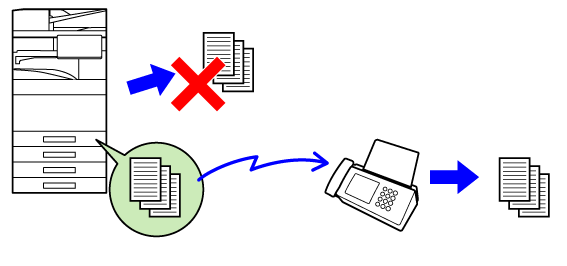
确保信息指示灯以白色闪烁,并轻击主屏幕上的[设置]键。
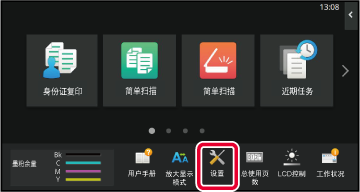
轻击[系统设置]→[图象发送设置]→[传真数据接收/转发设置(手动)]键。
轻击[转发已接收数据]中的[执行]键,开始转发。
您可以将接收的传真自动转发给传真地址、网络传真地址、E-mail地址、文件服务器地址、桌面地址或网络文件夹地址。可以在不打印已接收数据的情况下将其转发到指定的收件人。
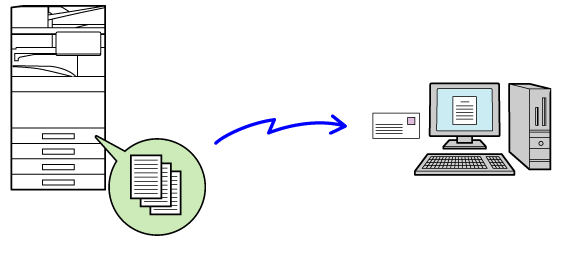
在设置模式(网页版)下为已接收传真配置所有转发设置。有关访问设置模式(网页版)的步骤,请参阅快速上手向导。
以下说明假定已通过管理员权限进入设置模式(网页版)。
在“设置(网页版)”中,单击[系统设置]→[图象发送设置]→[邮件转发表(转发/保存)设置]→[管理员设置]。
在“邮件转发表”中,选择[启用]并单击[提交]按钮。
 。
。在“设置(网页版)”中,单击[邮件转发表(转发/保存)设置]菜单中的[创建发件地址]。
在“网络传真地址”或“传真号码”中输入发件人地址或传真号码,然后单击[添加到清单]按钮。
输入的地址将被加入“输入地址”的清单中。直接输入地址(最多1500字符),或者通过单击[全局地址搜索]按钮从全局地址簿中选择地址。要保存多个发件人地址或传真号码,请重复这些步骤。当您已添加完地址时,请单击[提交]按钮。
在“设置(网页版)”菜单中,单击[邮件转发表(转发/保存)设置]中的[邮件转发表设置],然后单击[添加]按钮。
输入一个“表格名称”。
选择转发传真的发件人。
选择转发条件。
 )。要指定时间,选择[设置转发时间]检选框(
)。要指定时间,选择[设置转发时间]检选框(
 )并指定时间。
)并指定时间。选择文件格式。
可为每个转发地址分别设置格式(为表格中的各个转发地址1、2、3)。从地址簿中选择收件人。
可以从机器的地址簿中指定多个已保存的地址或电话号码。直接输入收件人并指定收件人。
单击[提交]。
在“设置(网页版)”中,单击[邮件转发表(转发/保存)设置]中的[邮件转发表设置]。
从转发表中,选择[转发到所有转发收件人]或[根据转发条件转发]。
从转发表中,选择[总是转发]或[仅转发指定日期接收的数据]。
此处显示的转发允许设置链接到步骤9中设置的转发条件。 ),然后单击[删除]。
),然后单击[删除]。单击[提交]。
所接收传真可以保存到机器存储器。保存的传真可以在计算机上查看。
将保存的网络传真设置为PDF、TIFF(多页)或TIFF(单页)。
还可以通过E-mail接收保存结果或保存文件夹的通知。
所接收数据保存在以下目录:
\\MFP\faxreceive
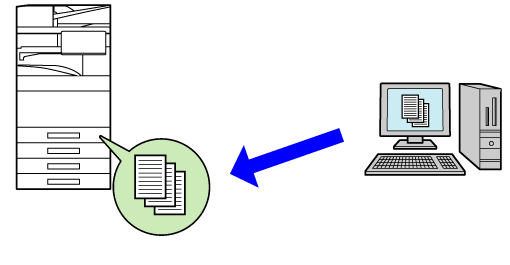
如何将所接收传真保存到存储器
在“设置(管理员)”中,单击[系统设置]→[网络设置]→[公共文件夹/NAS设置]。(需要管理员权限。)
选择“faxreceive:存储使用情况”中的[允许]并单击[提交]按钮。
将所接收传真保存到存储器的设置
在“设置(管理员)”中,单击[系统设置]→[图象发送设置]→[邮件转发表(转发/保存)设置]→[邮件转发表(保存)设置](需要管理员权限)。
可以在接收后手动转发接收的传真。
当启用*“设置(管理员)”中的[系统设置]→[图象发送设置]→[通用设置]→[条件设置]→[预览设置]→
[已接收数据图象检查设置]时,该功能可使用。
*工厂默认设置为禁用。
接收数据后, 会出现在屏幕的顶部。
会出现在屏幕的顶部。在系统信息中,轻击[检查已接收数据。]。
接收的数据已列出。
轻击想要转发的已接收数据,然后轻击[转发到其它地址]。
 显示已接收数据清单。
显示已接收数据清单。 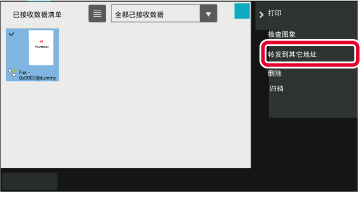
从地址簿屏幕选择收件人,然后轻击[开始]键。